원하지 않는 광고를 보여주는 프로그램인 애드웨어를 제거하는 방법에 대해 소개해 드립니다. 스스로 애드웨어를 찾아서 설정 및 제거하는 방법이 있지만 '애드웨어 삭제 프로그램'을 사용하시는 것이 가장 안전한 방법입니다.
크롬
설정
1) 크롬에서 우측상단 [점 3개]를 클릭합니다.
2) [설정]을 선택합니다.
3) [검색엔진] -> [검색엔진 및 사이트 검색 관리] 에서 불필요한 검색 엔진은 제거합니다. 별 이상이 없으시다면 이 단계는 건너 뛰셔도 됩니다.
제어판
프로그램 제거
▶ '프로그램 제거'에서 'bettersurf' 나 'adchoices'와 관련된 프로그램을 제거합니다. 가장 유력한 용의자는 아래 프로그램입니다. '잡았다 요놈"
HncUpdateTray
▶ 한컴오피스 관련 프로그램입니다. 윈도우 돋보기 검색창에서 'msconfig'나 '시스템 구성'을 검색해 앱을 실행한 후 [시작프로그램] 탭을 눌러 확인해 보시기 바랍니다.
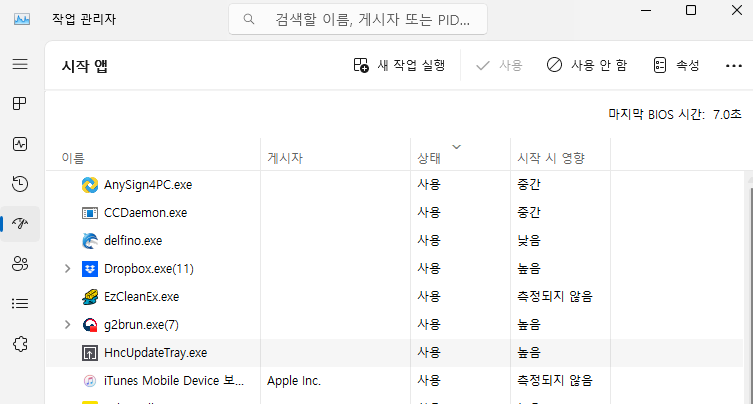
▶ 우클릭 후 '사용안함'으로 설정하시거나 사용하지 않는 프로그램이라면 프로그램 제거에서 '한컴오피스 뷰어'나 '한컴오피스 체험판' 등 프로그램을 제거해 주시면 됩니다.
레지스트리
▶ 윈도우 검색에서 "regedit"나 "레지스트리"를 실행합니다.
▶ Ctrl + F 를 눌러 "adchoices"를 검색합니다.
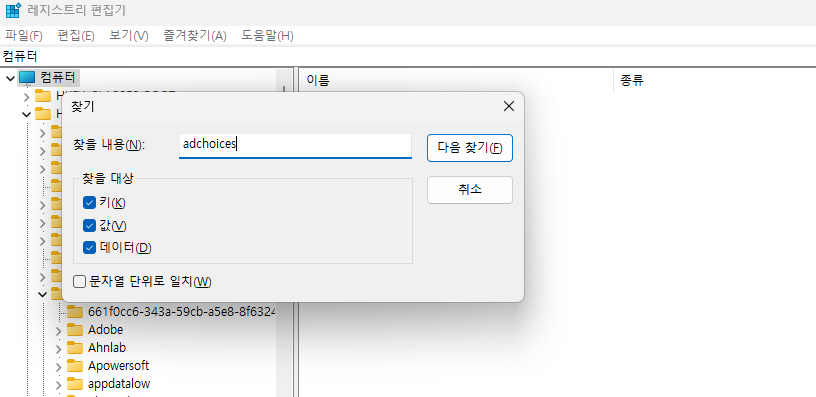
▶ 검색해서 나오는 레지스트리 키값들을 삭제 해주시면 됩니다.
애드웨어 제거 프로그램
이지클린
▶ 소개 - 무료로 애드웨어를 제거할 뿐 아니라 여러가지 기능을 사용할 수 있는 가벼운 프로그램입니다.
▶ 다운로드 - http://www.ezclean.info/ezclean_download
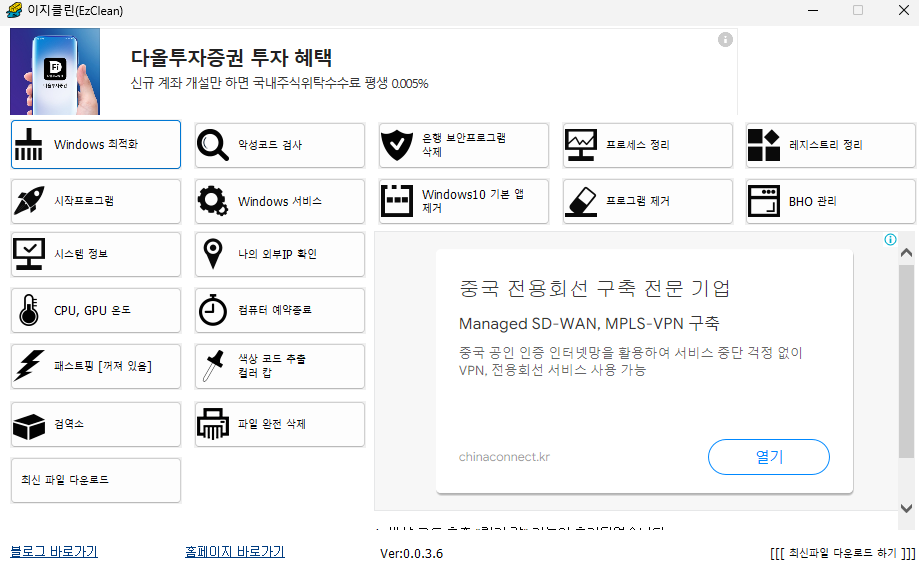
▶ [악성코드 검사]를 눌러 멀웨어, 애드웨어를 검사합니다.
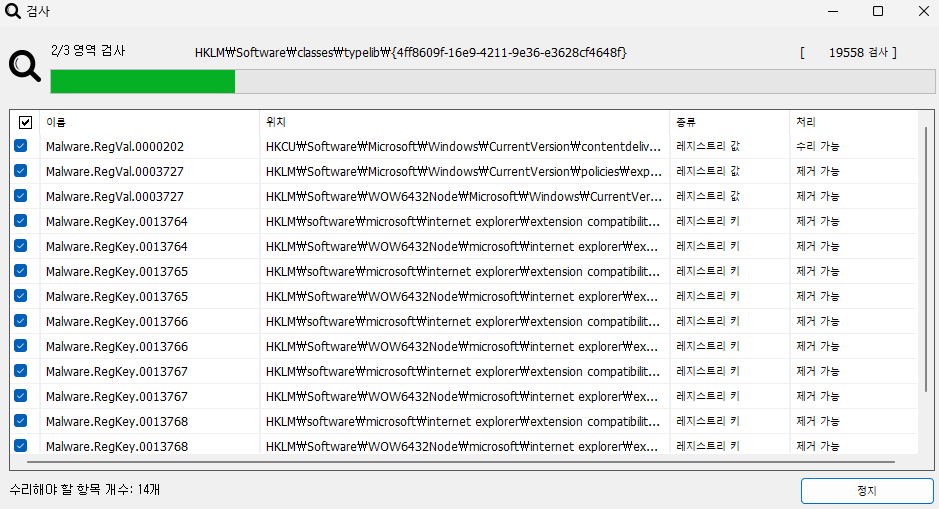
▶ 검사가 끝나면 [수리] 버튼을 눌러 수리 및 제거를 해주시면 됩니다.
| 관련포스트 |
| 윈도우 | 자주 쓰는 실행창 명령어 모음 |
| 윈도우 | 업데이트 멈춤 현상 해결방법 |
| 윈도우 프로그램 제거 가능한 목록 |

'컴퓨터공학 > 운영체제' 카테고리의 다른 글
| VMware (가상화 소프트웨어) 개념과 무료 다운로드 방법 (16) | 2024.11.02 |
|---|---|
| Window | 윈도우 종료 버튼으로 편하게 컴퓨터 끄기 (16) | 2024.10.25 |
| 윈도우 보안 열면 검은 화면이나 흰 화면이 뜨는 경우 (49) | 2024.10.04 |
| 윈도우 | 하드 드라이브 CHKDSK 사용 방법 (93) | 2024.03.01 |
| 윈도우 | 자주 쓰는 실행창 명령어 모음 (113) | 2024.01.08 |
| 윈도우 | 3DP Chip 다운로드 및 드라이버 업데이트 쉽게 하는법 (83) | 2023.12.04 |
| 윈도우 | Windows 11 설치 도우미와 설치 미디어 (34) | 2023.09.22 |
| 윈도우11 | 마지막 글자 사라지는 문제 간단히 해결 (31) | 2023.09.12 |




댓글